Kako konfigurirati dejanja pri zaprtju pokrova prenosnika v sistemu Windows 10
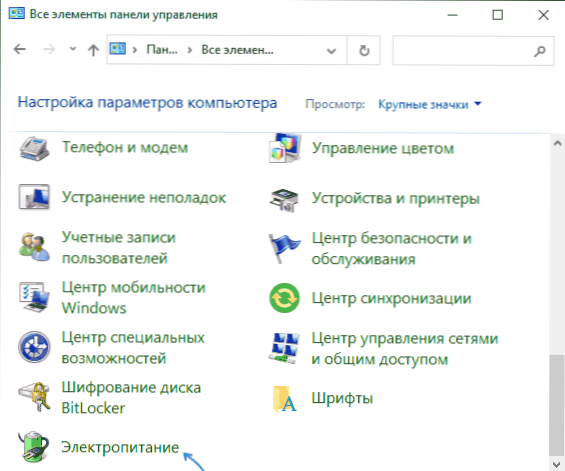
- 4775
- 578
- Johnny Berge
Če morate na primer spremeniti vedenje prenosnika, na primer, da ne grete v način spanja, to storite v sistemu Windows 10 na enake načine kot v prejšnjih različicah sistema, vendar novinec uporabnik morda ne pozna Lokacija potrebnih nastavitev.
V teh navodilih za začetnike o tem, kako spremeniti dejanje pri zapiranju pokrova prenosnika in dodatnih informacij o posebnostih dela teh parametrov. Zaprite članek o temah: Kako narediti prenosnik, se pri zapiranju ovitka ne izklopi, na primer, ko je slika prikazana na zunanjem monitorju.
Akcijo spremenimo, ko je pokrov prenosnika zaprt
Nastavitve dejanj Pri zapiranju pokrova prenosnika so v razdelku "Power Power" nadzorne plošče. Obstaja več načinov za odpiranje parametrov moči v sistemu Windows 10:
- Odprite nadzorno ploščo (za to lahko uporabite iskanje na opravilni vrstici ali pritisnete tipke Win+r Na tipkovnici vnesite Nadzor in pritisnite Enter), nato preklopite element "Pogled" na velike ali majhne ikone in odprite element "Power".
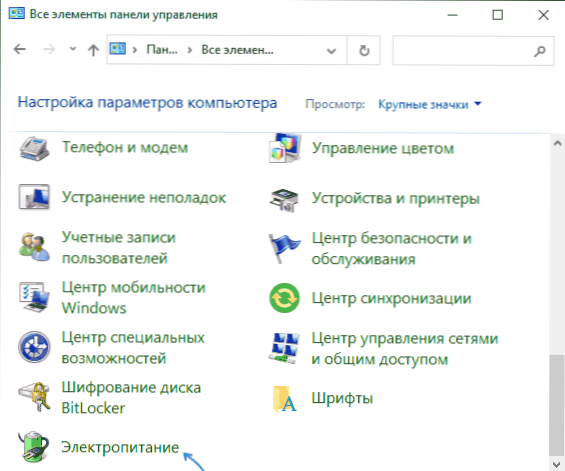
- Pritisnite tipke Win+r Na tipkovnici vnesite Powercfg.Cpl In pritisnite Enter.
- Pritisnite desno klik na ikoni baterije v polju obvestil in v kontekstnem meniju izberite element "Power".

Ko je odprl okno Nastavitve napajanja, za spremembo dejanja pri zaprtju pokrova prenosnika, je dovolj, da izvedemo naslednja preprosta dejanja:
- Pritisnite na levi strani na element "Ukrep pri zapiranju ovitka".

- V odstavku "Pri zapiranju ovitka" izberite dejanja, ki se bodo izvedla (ali navedite "dejanje ni potrebno") s tem dogodkom med hrano iz baterije in pri napajanju iz omrežja.
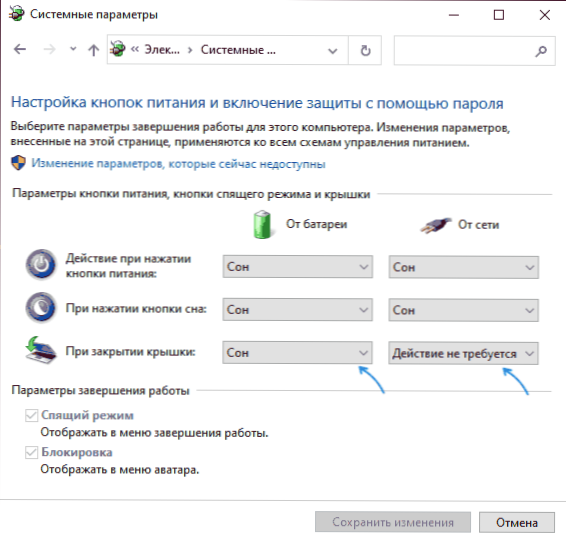
- Pritisnite gumb "Shrani spremembe".
Kot lahko vidite, je vse zelo preprosto, včasih pa je treba upoštevati napačno delo obravnavanih nastavitev:
- Uporabljene nastavitve običajno začnejo delovati, potem ko je Windows naloženo, kaj je mišljeno: če ste vklopili prenosnik in ga zaprli na zaslonu z logotipom, preden naložite sistem, potem lahko gre v način spanja ali gibberna, ne glede na nastavitve.
- Tudi če ste navedli, da "dejanje ni potrebno", lahko prenosnik še naprej gre v način spanja, saj je čas za prehod nastavljen in deluje ne glede na ovitek ovitka. Čas prehoda v načinu spanja lahko konfigurirate na istem mestu v parametrih napajanja in na levi strani izberete "Nastavitev prehoda v način spanja". Preberite več: Spalni okni 10.
- Včasih lahko funkcije, povezane z upravljanjem električne energije.
- Otroške strojne opreme lahko privedejo do zaprtja prenosnega pokrova ne bodo registrirane (torej sistem ne bo "vedel", da ste zaprli prenosnik), dejanja, ki jih konfigurirate, ki jih ne izvajate.
Video navodila
- « Werfault.exe - napaka aplikacije, kako popraviti?
- Kako skriti obvestila na zaslonu, blokiranem z iPhone »

